[包括自由方式]如何轻松地在视频中添加水印
越来越多的人喜欢在社交平台上分享和发布视频.如果您是YouTube , Twitter或其他平台的视频内容创建者 , 那么当别人将您精心制作的视频复制时 , 您可能会感到生气.避免复制视频的最佳解决方案是在YouTube视频上添加水印 , 以便观众了解内容的原始创建者.此外 , 在视频中添加水印可使其更具个性化 , 并提升您的品牌或公司形象.在此 , 我强烈建议您使用两种方法轻松快速地在视频中添加水印.
1.专业的水印制作工具–轻松将水印添加到视频中(推荐)
[VideoSolo视频切割器](https://www.videosolo.com/video-cutter/“ VideoSolo视频切割器”)是有用的视频水印制作工具 , 可通过简单的单击将文本/照片水印添加到视频中.为了使水印更具个性化 , 该程序使用户可以自定义字体 , 字体样式 , 大小 , 书写系统和文本水印效果.您也可以将任何图片添加为照片水印.对于文本水印和照片水印 , 您都可以调整区域 , 大小和透明度.
与在线和其他水印工具相比 , VideoSolo支持各种图像水印格式 , 例如JPEG , PNG , BMP , GIF , TIF , TGA.它还配备了视频转换器 , 可让您在150多种格式之间选择输出格式.
# 步骤1.启动VideoSolo Video Cutter
安装后 , 在计算机上启动它.在主界面中 , 您可以看到它列出了其视频编辑功能.选择最后一个“添加水印”.
当前只有Windows版本的VideoSolo Video Cutter.

# 步骤2.导入视频文件
现在单击“添加文件”以导入要添加文本/图片水印的视频文件.导入后 , 您可以在实时窗口中预览视频.

# 步骤3.将水印添加到视频中
首先 , 您需要勾选“启用水印”框.如果要添加文本水印 , 请直接填写空白.然后您可以单击空白处的图标来调整字体 , 字体样式 , 大小 , 书写系统和效果.
如果要向视频中添加日志或图片 , 请启用“图片”选项 , 然后点击空白框附近的三个点以进行导入.VideoSolo支持JPEG , PNG , BMP , GIF , TIF , TGA.之后 , 您可以调整水印区域和透明度.值得一提的是 , 您可以在预览窗口中直接调整水印.
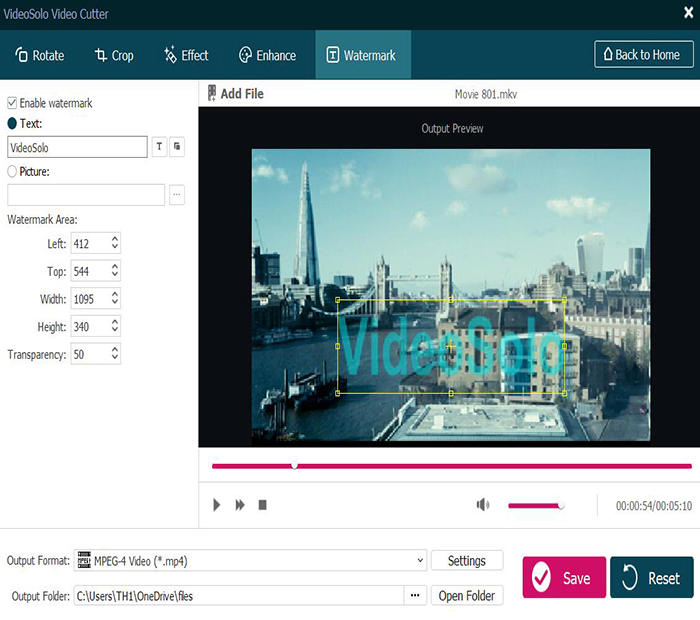
# 步骤4.导出视频文件
在导出视频文件之前 , 您可以选择一种输出格式或更改底部的输出文件夹.然后点击红色按钮“保存”以保存您的视频.
您不必担心视频现在会被其他人复制.创建的水印将嵌入到视频的每个帧中.
2.如何在VLC Media Player中向视频添加水印
众所周知 , VLC Media Player是免费的开源媒体播放器.它还可以帮助您在视频中添加水印.与VideoSolo Video Cutter相比 , 它仅支持JPG和PNG用于徽标/照片水印.您无法调整文本水印的颜色 , 字体样式和效果.没有实时窗口是不方便的.但这仅在您需要简单的水印编辑时可用.
这里是有关如何通过VLC Media Player向视频添加水印的教程:
步骤1. 上传视频文件后 , 在菜单栏.
步骤2. 转到“视频效果”>“叠加”标签.

步骤3. 向视频添加水印.
**照片水印:**启用“添加徽标”选项 , 然后找到文件.它仅支持JPG和PNG.
**文本水印:**启用“添加文本”选项 , 然后填写空白.
步骤4. 单击“保存”按钮 , 然后您可以在视频上看到水印
以上是通过VideoSolo Video Cutter和VLC Media Player向视频添加水印的详细步骤.如我们所见 , VideoSolo Video Cutter在为视频添加水印时更加方便和有用.它可以使水印更加个性化.此外 , 它在基本视频编辑和视频/音频转换方面具有多种用途.尝试一下!
额外提示:
[[免费提供]最佳6 MP4视频切割器](https://www.videosolo.com/tutorials/best-mp4-video-cutter.html“ [免费提供]最好的6个MP4视频切割器”)




